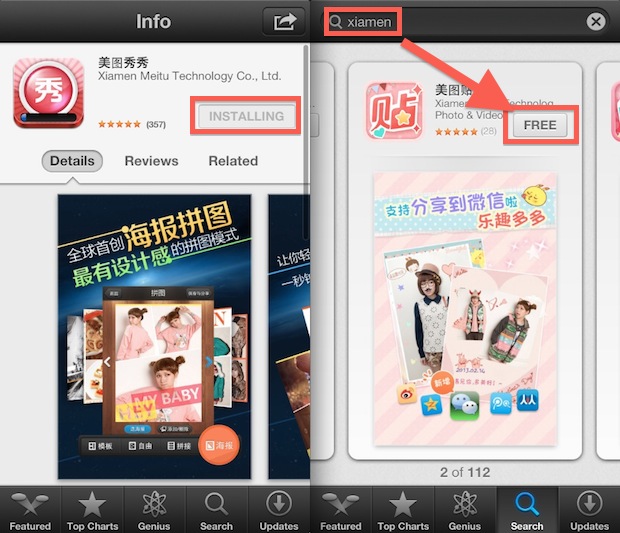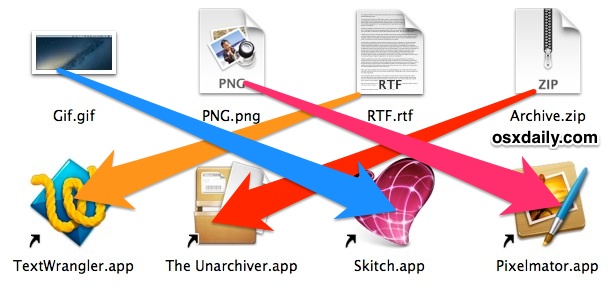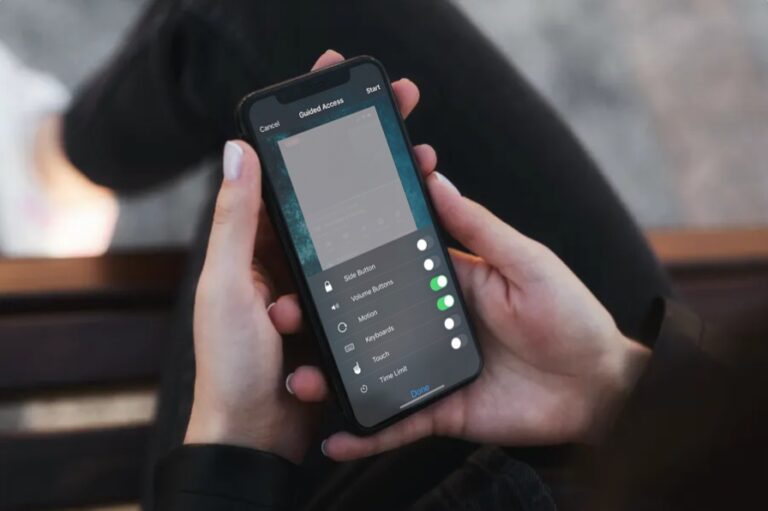Как изменить голос ChatGPT на iPhone, Mac, iPad


ChatGPT для iPhone, iPad и Mac включают в себя очень впечатляющую функцию голосового чата, которая позволяет вам вести голосовые чаты и вести полноценные разговоры с помощью усовершенствованной модели большого языка с искусственным интеллектом. Один из интересных способов настройки голосового чата с помощью ChatGPT — изменить голос на тот, который вы предпочитаете, и на выбор доступно несколько вариантов.
Мы покажем вам, как можно легко изменить голос, используемый в режиме разговора ChatGPT на iPhone, iPad или Mac.
Как изменить голос в ChatGPT на iPhone, iPad, Mac
Если вы никогда раньше не использовали голосовой чат в ChatGPT, когда вы включите его, вам также будет предложено выбрать голос. Ниже приведены инструкции о том, как получить доступ к тому же экрану выбора голоса, но после того, как вы уже использовали эту функцию раньше, через настройки:
- Откройте ChatGPT на iPhone, iPad или Mac.
- Нажмите кнопку меню в углу
- Теперь нажмите на свое имя, чтобы получить доступ к настройкам ChatGPT.
- Затем нажмите «Голос», чтобы изменить голос в ChatGPT.
- У вас будет несколько вариантов голоса на выбор. Нажмите, чтобы прослушать каждый, и выберите тот, который звучит лучше всего для вас или который больше всего резонирует с вами по какой-либо причине.
- Нажмите «Подтвердить», чтобы установить изменение голоса.
- Теперь вернемся к обычному экрану ChatGPT, найдите в нижнем углу рядом с областью ввода чата значок наушников и нажмите на него.
- Участвуйте в голосовом чате с помощью ChatGPT и наслаждайтесь выбранным вами новым голосом.
Программы для Windows, мобильные приложения, игры - ВСЁ БЕСПЛАТНО, в нашем закрытом телеграмм канале - Подписывайтесь:)












То же самое работает и с ChatGPT для iPhone, iPad или Mac (если вы хотите получить версию для Mac прямо сейчас и обойти список ожидания, вот как это сделать).
Возможно, вам придется обновить ChatGPT, если вы не видите доступную вам функцию голосовых опций.
Разговоры с помощью ChatGPT и режима голосового чата действительно мощные и плавные, вы можете думать об этом как о том, что вы хотели бы, чтобы Siri могла делать (и, вероятно, скоро сможет это сделать, если предположить, что слухи о том, что Apple разрабатывает LLM или даже сотрудничает с OpenAI, верны. ).
Все обычные возможности ChatGPT доступны в голосовом режиме, и вы можете свободно общаться с искусственным интеллектом. Это действительно впечатляющее и мощное приложение, и его стоит изучить, если вас заинтриговал мир искусственного интеллекта и голосового чата.
Голосовой чат — это функция ChatGPT, которая быстро совершенствуется и развивается, и некоторые демонстрации OpenAI весьма впечатляют. Короткий вариант показан ниже.
Есть ли у вас предпочтительный голос ChatGPT? Вы надеетесь, что «Ее» голос в стиле будет вновь введен в будущем? Поделитесь своими взглядами в комментариях.
Программы для Windows, мобильные приложения, игры - ВСЁ БЕСПЛАТНО, в нашем закрытом телеграмм канале - Подписывайтесь:)